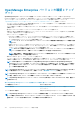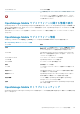Users Guide
Table Of Contents
- Dell EMC OpenManage Enterprise について
- OpenManage Enterprise 内のセキュリティ機能
- OpenManage Enterprise の導入と管理
- OpenManage Enterprise をお使いになる前に
- OpenManage Enterprise グラフィカルユーザーインタフェースの概要
- OpenManage Enterprise ホームポータル
- すべてのデバイスの管理
- デバイスのグループ化
- 静的デバイスグループの作成または編集
- クエリデバイスグループの作成
- 静的子グループのデバイスの追加または編集
- 静的またはクエリ動的グループの子グループの名前の変更
- 静的またはクエリグループのクローン作成
- 新しいグループへのデバイスの追加
- 既存グループへのデバイスの追加
- OpenManage Enterprise からのデバイスの削除
- OpenManage Enterprise からのデバイスの除外
- ファームウェアベースラインを使用したデバイスファームウェアのアップグレードまたはダウングレード
- ファームウェアソースの選択
- 個々のデバイスのファームウェアバージョンのロールバック
- デバイスインベントリの更新
- デバイスステータスの更新
- 1 台のデバイスのインベントリのエクスポート
- デバイスリスト
- シャーシとサーバにおける追加アクションの実行
- MX7000 シャーシに対して表示されるハードウェア情報
- すべてまたは選択したデータのエクスポート
- デバイスの表示と設定
- デバイスの管理アプリケーション iDRAC の開始
- 仮想コンソールの起動
- デバイスのグループ化
- デバイスファームウェアの管理
- デバイス設定テンプレートの管理
- デバイス設定コンプライアンスベースラインの管理
- コンプライアンステンプレートを使用したデバイスコンプライアンスの監視
- デバイスのアラートの監視
- 監査ログの管理
- デバイスコントロール用ジョブの使い方
- 監視または管理のためのデバイスの検出
- デバイス検出ジョブの作成
- デバイス検出のためのプロトコルサポートマトリックス
- デバイス検出ジョブの詳細の表示
- デバイス検出ジョブの編集
- デバイス検出ジョブの実行
- デバイス検出ジョブの停止
- .csv ファイルからデータをインポートして複数のデバイスを指定
- デバイスをグローバルに除外する
- サーバ検出ジョブを作成するための検出モードの指定
- サーバ用にカスタマイズされたデバイス検出ジョブプロトコルの作成 - 検出プロトコルの追加設定
- シャーシ検出ジョブを作成する検出モードの指定
- デルのストレージおよびネットワークスイッチ検出ジョブを作成するための検出モードの指定
- SNMP デバイス用のカスタマイズしたデバイス検出ジョブプロトコルの作成
- 複数のプロトコル検出ジョブを作成する検出モードの指定
- デバイス検出ジョブの削除
- Windows または Hyper-V サーバ検出のための HTTPS モードでの WS-Man の有効化
- デバイスインベントリの管理
- デバイス保証の管理
- レポート
- MIB ファイルの管理
- OpenManage Enterprise アプライアンス設定の管理
- OpenManage Enterprise のネットワーク設定
- OpenManage Enterprise ユーザーの管理
- OpenManage Enterprise ユーザーを有効にする
- OpenManage Enterprise ユーザーを無効にする
- OpenManage Enterprise ユーザーの削除
- ディレクトリサービスの削除
- ユーザーセッションの終了
- 役割ベースの OpenManage Enterprise ユーザー権限
- OpenManage Enterprise ユーザーの追加と編集
- OpenManage Enterprise ユーザーのプロパティの編集
- AD および LDAP グループのインポート
- OpenManage Enterprise でのディレクトリサービスの統合
- ログインセキュリティのプロパティの設定
- セキュリティ証明書
- コンソールプリファレンスの管理
- 着信アラートの管理
- SNMP 資格情報の設定
- 保証設定の管理
- OpenManage Enterprise バージョンの確認とアップデート
- リモートコマンドとスクリプトの実行
- OpenManage Mobile の設定
- その他の参照情報およびフィールドの説明

フィールドサービスデバッグのワークフロー
OpenManage Enterprise では、フィールドサービスデバッグ(FSD)オプションを使用して、コンソールデバッグを許可できます。
FSD を使用して、次のタスクを実行できます。
• デバッグログの有効化とコピーの許可
• リアルタイムログのコピーの許可
• VM へのデータベースのバックアップまたは復元の許可。
各タスクで参照されるトピックには詳細な手順が提供されます。FSD を有効にするには、次のタスクを実行します。
1. FSD 機能のブロック解除。「FSD 機能のブロック解除」を参照してください。
2. 署名済み FSD DAT.ini ファイルのインストールまたは許可。「署名済み FSD DAT.ini ファイルのインストールまたは許可」を参照
してください。
3. FSD の呼び出し。「FSD の呼び出し」を参照してください。
4. FSD の無効化。「FSD の無効化」を参照してください。
FSD 機能のブロック解除
TUI 画面を介して FSD 機能をブロック解除することができます。
1. TUI のメインメニューに移動します。
2. TUI 画面で、FSD オプションを使用するには、フィールドサービスデバッグ(FSD)モードを有効にする を選択します。
3. 新しい FSD ブロック解除要求を生成するには、FSD 機能 画面で、FSD 機能のブロック解除 を選択します。
4. 要求されるデバッグ機能の期間を決定するには、開始日と終了日を選択します。
5. 要求されるデバッグ機能の選択 画面で、コンソールに一意のデバッグ機能のリストから目的のデバッグ機能を選択します。右
下隅で、生成 を選択します。
メモ: 現在サポートされているデバッグ機能は、RootShell.です。
6. DAT ファイルのダウンロード 画面で、署名の手順と、DAT.ini ファイルが存在する共有の URL アドレスを表示します。
7. 外部クライアントを使用して、手順 6 で説明されている共有の URL アドレスから DAT.ini ファイルを抽出します。
メモ: ダウンロード共有ディレクトリには、読み取り専用の権限があり、一度に 1 つの DAT.ini ファイルのみをサポートし
ます。
8. 外部ユーザーであるか、内部 Dell EMC ユーザーであるかどうかに応じて、次のタスクのいずれかを実行します。
• 外部ユーザーである場合は、DAT.ini ファイルを Dell EMC の問い合わせ先に送信します。
• DAT.ini ファイルを適切な Dell Field Service Debug Authentication Facility(FSDAF)にアップロードして、送信します。
9. Dell EMC が署名し承認した DAT.ini ファイルが返されるのを待機します。
署名済み FSD DAT.ini ファイルのインストールまた
は許可
Dell EMC によって署名および承認されている DAT.ini ファイルを受信していることを確認します。
メモ: Dell EMC が DAT.ini ファイルを承認した後で、元のブロック解除コマンドを生成したコンソールアプライアンスにファ
イルをアップロードする必要があります。
1. 署名されている DAT.ini ファイルをアップロードするには、FSD 機能 画面で、署名済み FSD DAT.ファイルのインストール / 許
可 を選択します。
メモ: アップロード共有ディレクトリには、書き込み専用の権限があり、一度に 1 つの DAT.ini ファイルのみをサポートし
ます。DAT.ini ファイルサイズの制限は、4 KB です。
2. 署名済み DAT ファイルのアップロード 画面で、指定されたファイル共有 URL に DAT.ini ファイルをアップロードする方法につ
いての手順に従ってください。
3. 外部クライアントを使用して、共有の場所に DAT.ini ファイルをアップロードします。
4. 署名済み DAT ファイルのアップロード 画面で、FSD DAT ファイルをアップロードしました を選択します。
DAT.ini ファイルのアップロード中にエラーがない場合は、証明書のインストールが成功したことを確認するメッセージが表示され
ます。続行するには、OK をクリックします。
118 その他の参照情報およびフィールドの説明